Inzicht in hoe audioboeken op uw iPhone worden opgeslagen
Audioboeken op uw iPhone worden opgeslagen als digitale bestanden in de interne opslag van het apparaat. Deze bestanden kunnen worden beheerd via de native Apple Books-app of via audioboektoepassingen van derden. Eenmaal gedownload, worden audioboeken rechtstreeks op uw apparaat opgeslagen, waardoor offline luisteren op elk gewenst moment mogelijk is. De opslaglocaties voor deze bestanden zijn verborgen voor de gebruiker, omdat iOS ze automatisch beheert om opslag en prestaties te optimaliseren.
Wanneer u een audioboek downloadt, bevindt het zich in de aangewezen opslagruimte van de app, die naadloos wordt beheerd om de verstoring van de gebruikers te voorkomen. Als de ruimte bijvoorbeeld beperkt is, kan iOS automatisch bepaalde bestanden of downloads verwijderen om opslag te laten vrijmaken. Het beheren van deze bestanden omvat het gebruik van de app-interface om uw audioboeken handig te organiseren, te verwijderen of over te dragen.
U kunt uw audioboeken in uw bibliotheek bekijken, waar opties om te spelen, verwijderen of organiseren gemakkelijk toegankelijk zijn. Het fysiek vinden van de werkelijke opgeslagen bestanden is echter niet mogelijk via de gebruikelijke gebruikersinterface, omdat iOS opslag achter de schermen bestuurt. Ga naar settings> Algemeen> iPhone-opslag om te zien hoeveel ruimte audioboeken innemen. Daar kunt u afzonderlijke audioboeken of grote bestanden verwijderen om ruimte efficiënt vrij te maken, ervoor te zorgen dat uw apparaat reageert en vrij blijft ( Apple Support ).
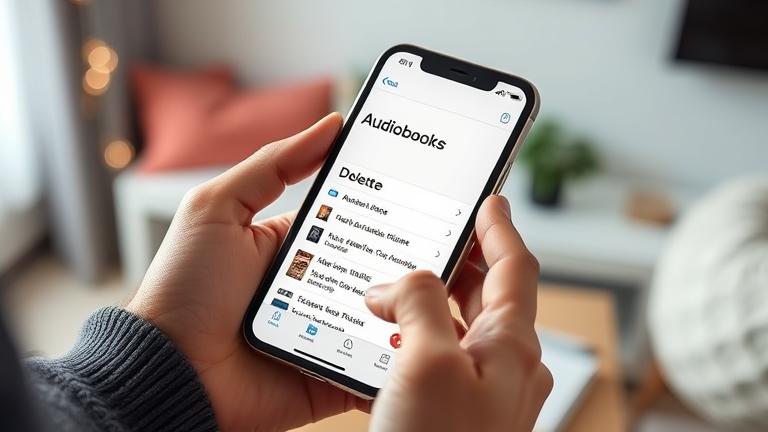
Hoe u audioboeken rechtstreeks uit uw iPhone-bibliotheek kunt verwijderen
Het beheren van uw audiobook-bibliotheek bij het beheren van uw audiobook-bibliotheek bedenkt effectief bij het nemen van audioboeken die u langer nodig heeft. Het proces is eenvoudig en helpt bij het optimaliseren van de opslagruimte van uw apparaat.
Open de Apple Books App Op uw iPhone. Navigeer naar het tabblad bibliotheek onderaan het scherm waar al uw gekochte of gedownloade audioboeken worden weergegeven. Zoek het audioboek dat u wilt verwijderen. Swipe links op de titel van de audioboek om de optie delete te onthullen. Tik op verwijderen om dat audioboek uit uw apparaat te verwijderen. Deze actie verwijdert het bestand uit lokale opslag, maar houdt meestal uw aankoop-of downloadgeschiedenis intact, waardoor re-downloads later mogelijk worden.
Als u meerdere audioboeken tegelijk wilt verwijderen, tikt u op bewerk in de rechterbovenhoek van het bibliotheekscherm. U kunt vervolgens meerdere titels selecteren door op hun cirkels te tikken en uiteindelijk kiezen om alle geselecteerde bestanden tegelijkertijd te verwijderen.
Onthoud dat het verwijderen van een audioboek geen abonnementen of aankoopgaranties annuleert; U kunt het audioboek later opnieuw downloaden uit uw aankoopgeschiedenis. Een goed beheer van uw bibliotheek en opslag helpt trage prestaties te voorkomen, vooral als u een grote collectie hebt ( Apple-ondersteuning-Verwijder inhoud van uw iPhone, iPad of P> gebruikers soms Bij het verwijderen van audioboeken, zoals bestanden die niet worden verwijderd vanwege systeembeperkingen of app-glitches. Gemeenschappelijke problemen zijn onder meer:
Niet-beschikbare verwijdering vanwege app-of systeembugs verwijderde audioboeken die opnieuw in de bibliotheek verschijnen na het opnieuw synchroniseren of App opnieuw opstarten van app-crashes tijdens het deletieproces
Deze problemen kunnen voortkomen uit verouderde software, toestemmingsfouten of synchronisatie ongeluk met ICLOUD of andere cloudservices. Probeer de volgende stappen voor het oplossen van problemen:
, zodat het audioboek niet actief wordt gespeeld en loskoppelt van internet voordat het verwijderingshulp helpt. Maak altijd een back-up van uw verzameling om toevallige gegevensverlies te voorkomen ( Apple Support ).
Back-up maken van uw audiobook-collectie
Om te beveiligen tegen potentiële gegevens, zijn reguliere backups van uw audiob-bibliotheek essentieel. Cloudopslagservices zoals Google Drive, Dropbox en OneDrive bieden betrouwbare opties voor het veilig opslaan van digitale kopieën, waartoe u toegang hebt over meerdere apparaten ( techrepublic ). Deze services ondersteunen grote hoeveelheden gegevens, waardoor ze geschikt zijn voor uitgebreide collecties.
Fysieke back-ups met externe schijven of USB-flashdrives bieden een extra beveiligingslaag. Deze opties zijn vooral handig voor grote bibliotheken en bieden snelle toegang zonder internetafhankelijkheid. Het onderhouden van een georganiseerde catalogus of inventaris-VIA-spreadsheets of speciale apps-kan het volgen van de inhoud van uw collectie vereenvoudigen en zorgen ervoor dat u altijd op de hoogte bent van uw beschikbare audioboeken. Het regelmatig bijwerken van uw back-ups, vooral na het toevoegen van nieuwe titels, helpt u uw collectie snel te herstellen indien nodig ( pcmag , LifeWire ).
Apps en tools van derden kunnen uw besturingselement en-tools verbeteren, overdreven, overdragen en verwijderen van audioboeken. Deze tools bieden vaak functies zoals het overbrengen van audioboeken tussen apparaten, het omzetten van formaten en het efficiënter organiseren van grote bibliotheken.
Audiobook Transfer : ondersteunt het verplaatsen van audioboeken over apparaten en formaten gemakkelijk met een gebruikersvriendelijke interface. BookFunnel : vergemakkelijkt de beveiligde overdracht van audioboekbestanden rechtstreeks van auteurs of uitgevers naar uw apparaat, ideaal voor het beheren van digitale kopieën. kaliber : hoewel voornamelijk voor eBooks, ondersteunt het audioboekbestanden en biedt het robuuste functies voor het converteren, organiseren en overbrengen van bestanden over verschillende formaten en apparaten.
Het gebruik van deze tools kan uw managementtaken aanzienlijk stroomlijnen, vooral voor uitgebreide collecties of bij het hanteren van meerdere apparaten. Raadpleeg onze uitgebreide organiserende digitale media voor meer begeleiding bij het organiseren van uw mediabibliotheek. href=”https://apps.apple.com/us/app/apple-books/ID364709193″Target=”_ Blank”> Apple Books-app op de app store TechRepublic-De beste cloudopslagservices voor uw gegevens pcmag-de beste externe harde drives LifeWire-Hoe digitale gegevens te beheren

